「Surface Duo 2」で、Surface Slim Pen 2などのボタンをカスタマイズして特定のアプリを起動する機能が実装されました。
Surface Duo 2向けの2022年1月のアップデートに含まれている機能改善のひとつで、Surface Slim Pen 2を利用してワンクリックでスクリーンショットを撮ることも可能となりました。
この更新プログラムは、すべてのSurface Duo 2で利用可能となり、上記の機能追加のほか、バグ修正、タッチ性能の向上、最新のセキュリティ更新プログラムなどが含まれています。
「Surface Duo 2」Surfaceスリムペンのボタン機能をカスタマイズ
Surface Duo 2のSurface ペンの設定で、ショートカット設定が利用可能となりました。
Surface スリムペン 2などをSurface Duo 2とペアリングすることで有効になります。
Surface Slim Pen 2 is starting to give us magic wand vibes with this month’s Surface Duo 2 update. One-click to screenshot? Yes please. https://t.co/GdzB77WPyY pic.twitter.com/5CyXW0wRBa
— Microsoft Surface (@surface) January 26, 2022
具体的には、Surface ペンのペン尻のボタンをシングルクリック、ダブルクリック、または長押しした場合に特定のアプリを起動したり、スクリーンショットを撮るように設定しておけます。
この機能は2021年12月の機能改善で提供されていたもので、デフォルトではOneNoteが開くようにセットされていましたが、今回のアップデートでより細かな設定が可能となりました。
Surface ペンの設定方法

どのタイプのSurfaceペンにも対応。
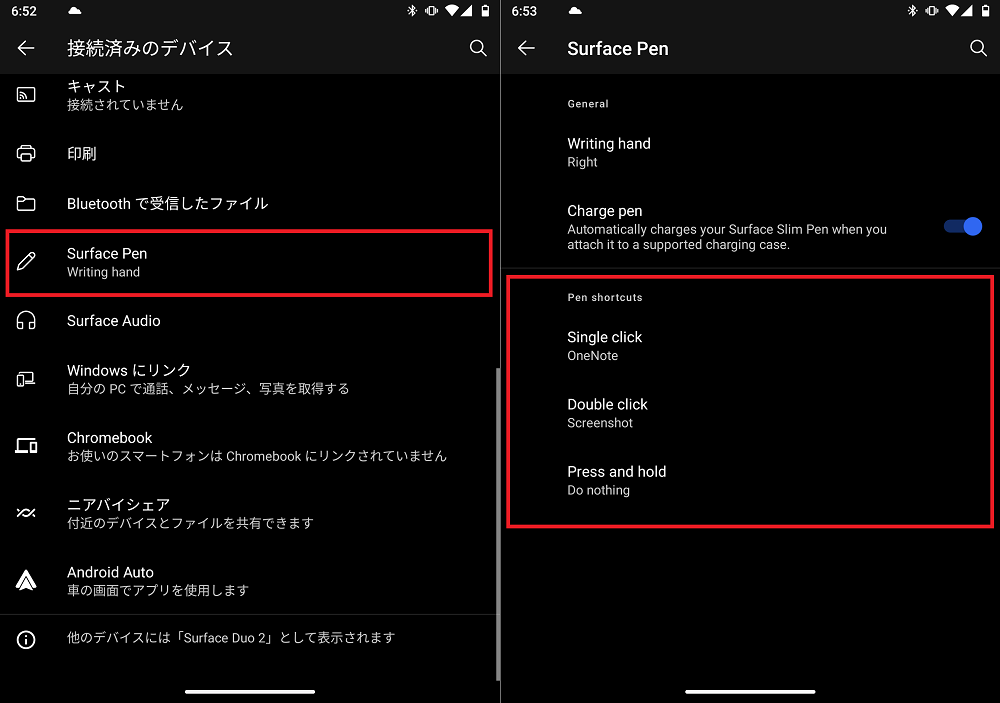
[設定]からSurface ペンの設定を開くと、ボタン押下時のアクションを確認できます。
Surface ペンのボタンを押したときの動作は、Androidの設定画面にあるSurface ペンの項目から確認できます。
初期設定では、シングルクリック時にOneNote、ダブルクリック時にスクリーンショット、ボタン長押しには割り当てがありません。
それぞれの動作で起動するアクションは好みに合わせてカスタマイズができるようになっています。
※記事投稿時は機能追加直後のためか英語表記になってしまっていますが、そのうち改善されるはず。。
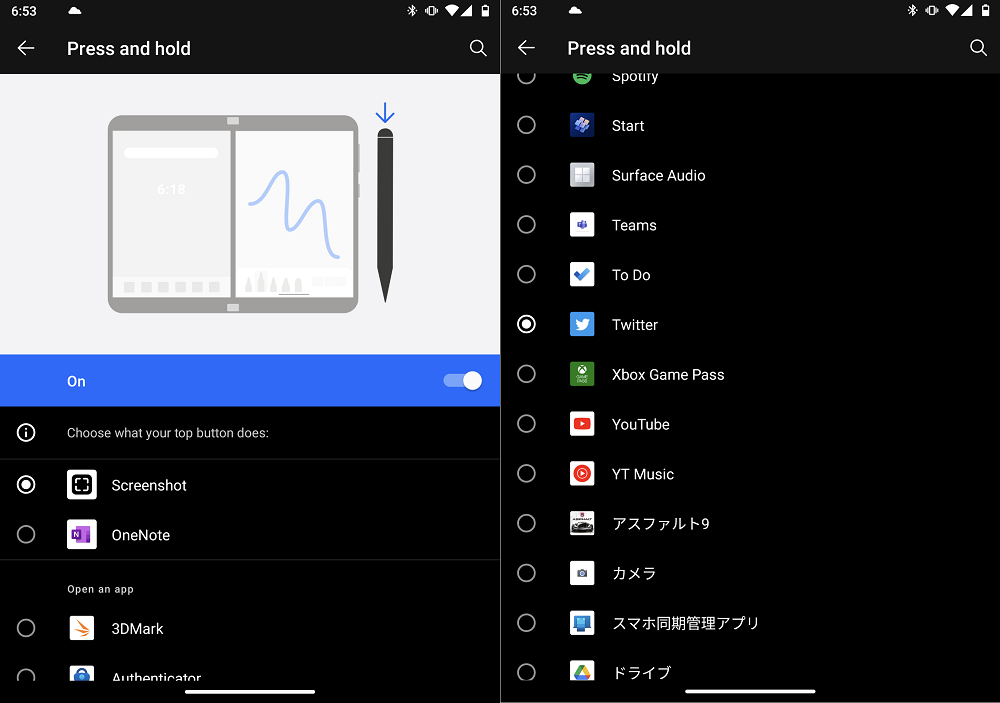
ボタンを押したときに起動するアプリを選択可能。
それぞれのアクション時に実行するアプリなどをセットすることで、ペンのボタンを押すだけでアプリ起動ができるようになりました。
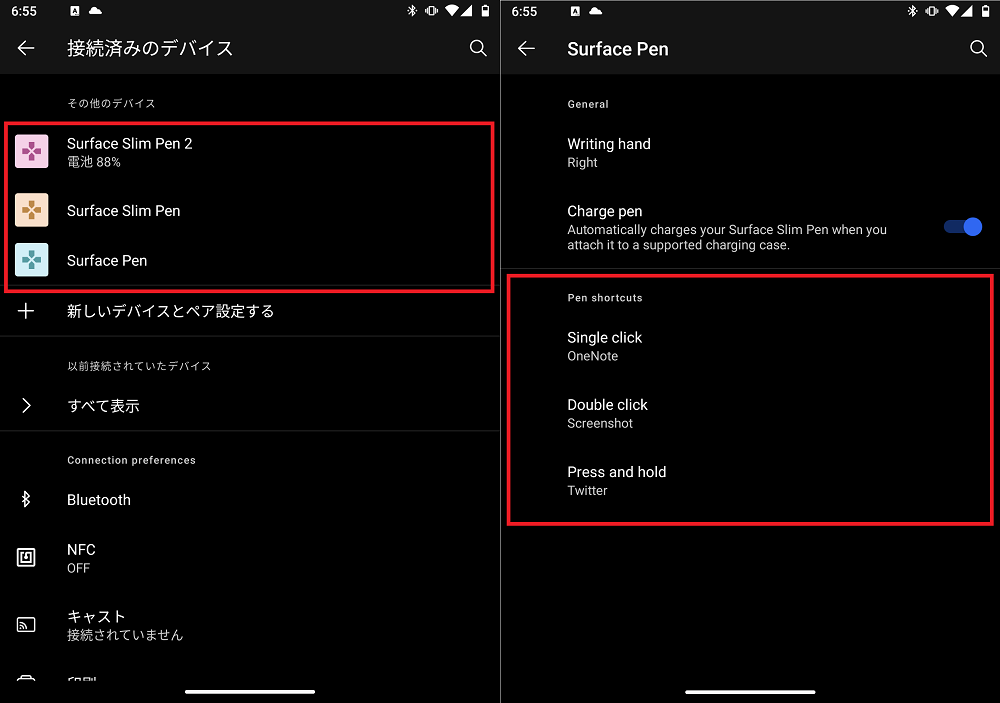
従来のSurface ペンや初代Surface スリムペンでも実行可能。
この機能は、従来の円筒型のSurface ペンや初代Surface スリムペンでも実行可能でした。
それぞれのペンをBluetoothで接続することで利用可能となります。ただし、ペン毎に動作を設定できるわけではなく、デバイスに接続されているすべてのペンで共通のカスタマイズ設定となっていました。
Surface Duo 2でペンを利用している方はぜひ活用してみてください。




